목차
Summary
Solaris 10(SunOS 5.10)은 안정성과 보안성이 뛰어난 UNIX 기반 운영체제로 서버 환경에서 주로 사용됩니다.
이 글에서는 VMware를 활용해서 Solaris 10 OS를 설치하는 단계별 과정을 설명하며, 실제 설치 과정을 보며 따라해보면 좋을 거 같습니다.
1. Solaris 10(SunOS 5.10) 개요
Solaris 10은 Sun Microsystems에서 개발한 UNIX 기반 운영체제입니다.
이 운영체제는 높은 안정성과 확장성을 제공하여 대규모 서버 운영에 적합합니다.
특히 SunOS 5.10으로 알려진 이 버전은 보안과 네트워크 성능을 강화하여 기업 환경에서 널리 사용됩니다.
본 글에서는 Solaris 10 OS를 설치하고 초기 설정을 완료하는 방법을 단계별로 설명합니다.
2. 설치 전 준비사항
Solaris 10을 설치하기 전에, 설치 환경과 관련된 몇 가지 사항을 준비해야 합니다.
다음은 설치를 시작하기 전에 고려해야 할 요소입니다.
- 하드웨어 요구 사항
Solaris 10은 특정 하드웨어 요구 사항이 있습니다.
최소 1GB의 RAM과 10GB의 디스크 공간이 필요합니다.
설치하려는 서버가 이 요구 사항을 충족하는지 확인하세요. - 네트워크 설정 확인
설치 과정 중 네트워크 설정을 진행해야 하므로,IP 주소, 서브넷 마스크 등의 정보를 미리 준비해 두는 것이 좋습니다. - ISO 파일 준비
Solaris 10 설치 이미지를 다운로드하여 DVD로 구워두거나 USB에 준비합니다.
이 게시물에서는 VMware에 설치하기 위해 아래 링크에서 오라클 회원가입 후 iso 파일을 다운로드 받아주세요.
(ISO 파일 위치를 기억해주세요!!)
https://www.oracle.com/solaris/solaris10/downloads/solaris10-get-jsp-downloads.html
Oracle Solaris 10 Downloads
Full DVD Image (ISO image): Download Requirements 3 GB of free disk space required High-speed Internet connection DVD Writeable Drive Blank media: 1 DVD+R or DVD-R Software capable of transferring ISO images to media Access Installation Requirements and
www.oracle.com

3. 신규 VM 생성
- Create VM 버튼을 누르고 이미지 파일 나중에 선택 클릭

- Solaris 10 64 bit 선택

- VM 이름 및 경로 설정 후 리소스 원하는 만큼 설정


- 생성된 VM의 설정 편집에 들어가서 미리 다운받은 ISO 파일 지정 후 Play 버튼


4. OS 설치
부팅을 시작하고 CD/DVD를 읽으면서 ISO 이미지 파일이 정상적으로 인식된 경우 설치가 시작됩니다.
- .Interactive 설정 1번 선택

- 방향키로 US-English 선택 후 F2

- Enter 입력을 몇번 하다 보면 언어 선택이 나오는데 6번 Korean 선택


- 기본 설정 - [다음] 선택

- [네트워크 연결되어 있음] 선택

- DHCP 설정 [아니오] 선택

- 호스트명, IPv4 주소, 서브넷을 본인 VM 설정에 맞게 입력 (IPv6 사용 안함 선택)
 |
 |
 |
- 커버로스 활성화 [아니오] 선택

- DNS 설정 (본인 설정에 맞게)
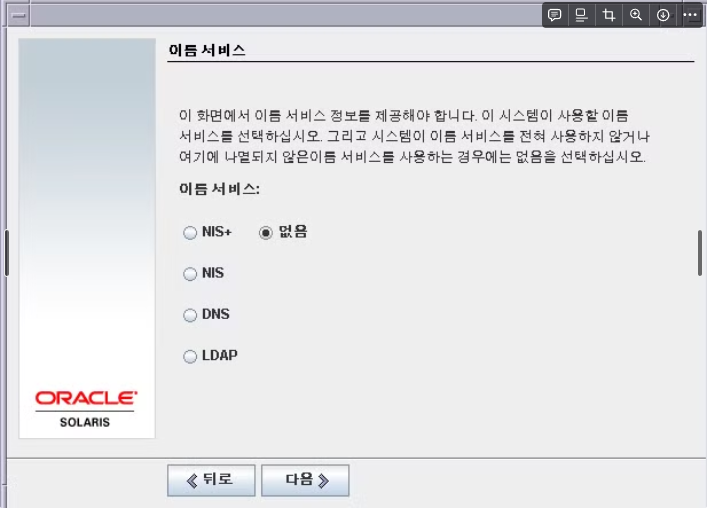 |
 |
- 시간과 지역, root 패스워드 선택 (루트 패스워드 기억!!)
 |
 |
 |
- 원격 접근 허용

- Oracle 서비스 매니저 등록 X
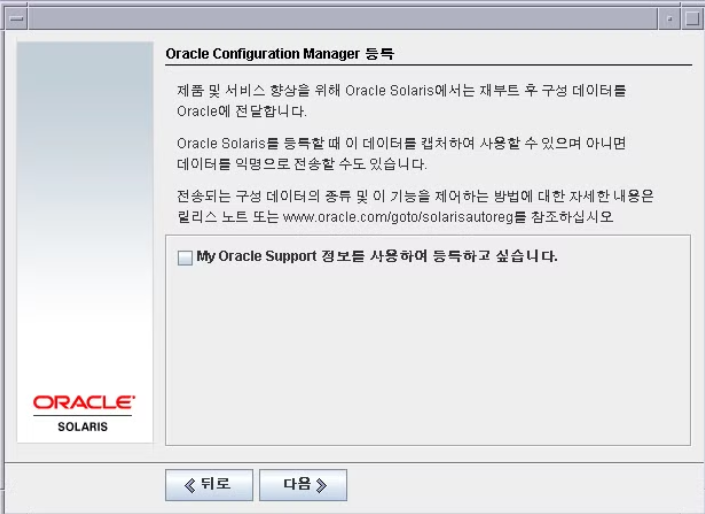
- 기본 설정 확인 후 [다음] 선택


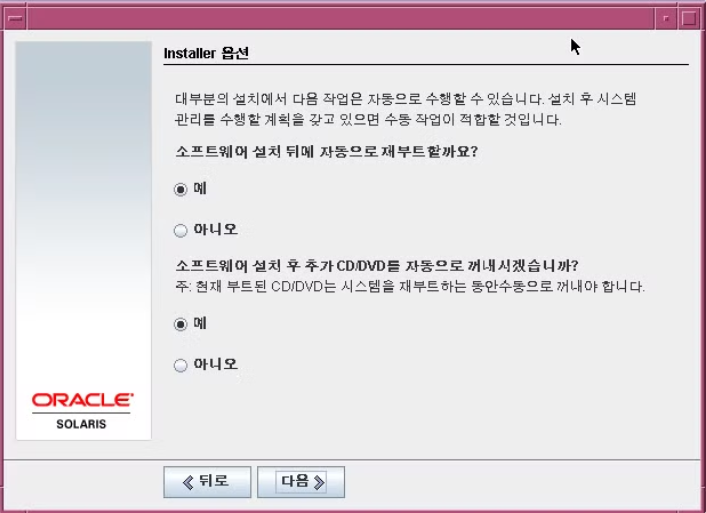



이후 설치가 완료된 다음 root 계정으로 로그인 하면 GUI 환경으로 부팅 성공!!
오늘은 이렇게 VMware에서 솔라리스 10 버전 OS를 설치하는 방법을 알아 보았습니다.
하드웨어 요구 사항을 확인하고, 단계별로 진행되는 설치 과정과
이후의 초기 설정은 서버 운영자에게 매우 중요한 과정입니다.
서버 관리자는 이 가이드를 참고하여 보안과 성능이 최적화된 환경을 구축할 수 있으며,
이를 통해 서버의 안정성을 유지하고 운영 효율성을 높일 수 있습니다.
'이런저런 > IT 관련' 카테고리의 다른 글
| 나만의 로또번호 생성기 (0) | 2024.12.25 |
|---|---|
| VMware Player 17 외부 인터넷 연동 NAT 설정 (0) | 2023.12.21 |
| Visual Studio Code(VSCode) 다운 및 설치 (0) | 2023.08.11 |

